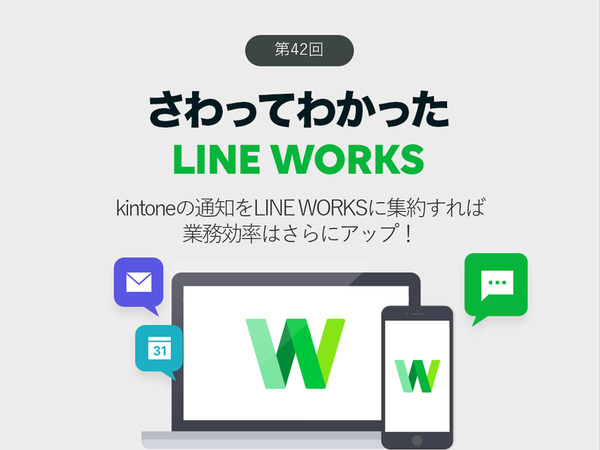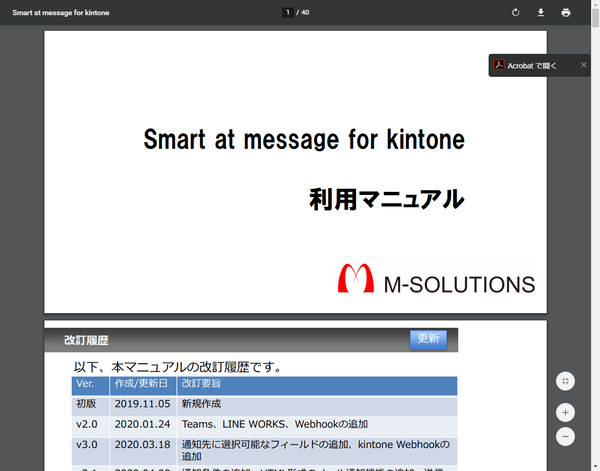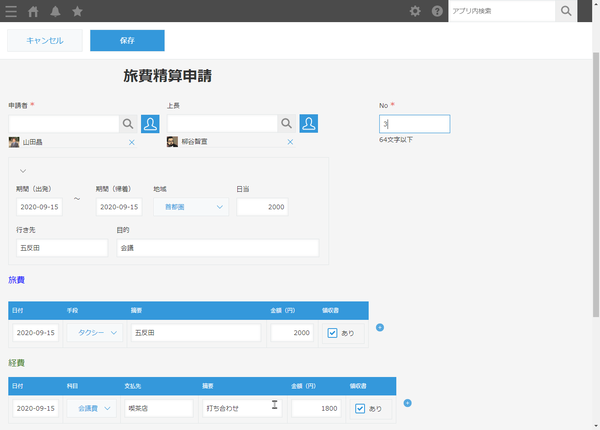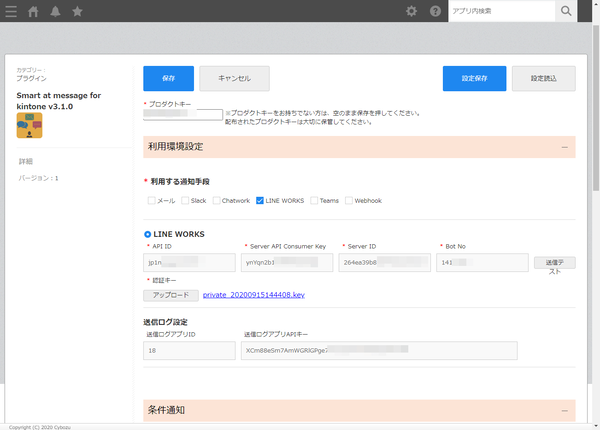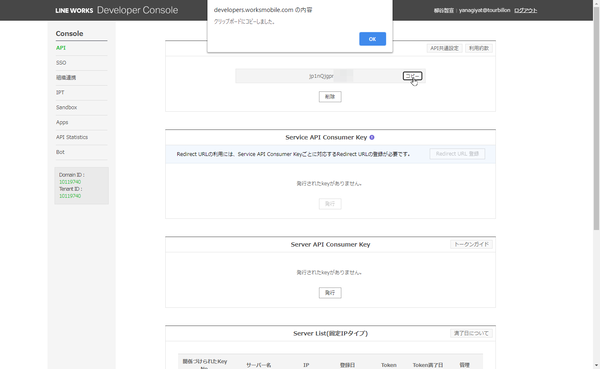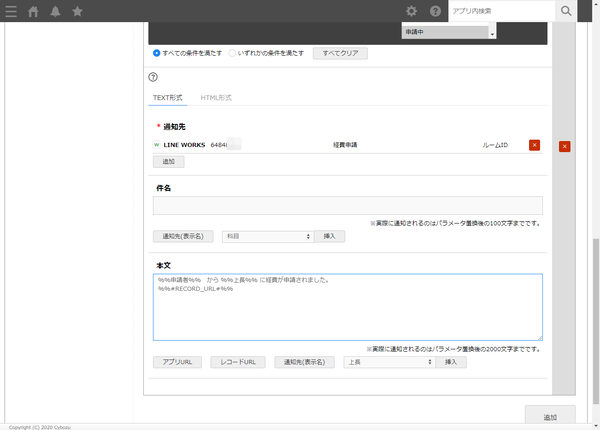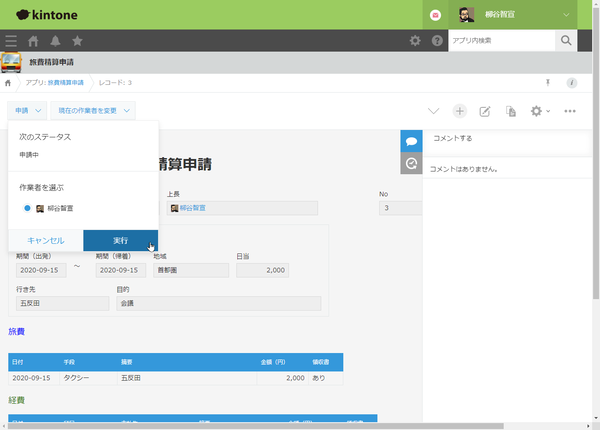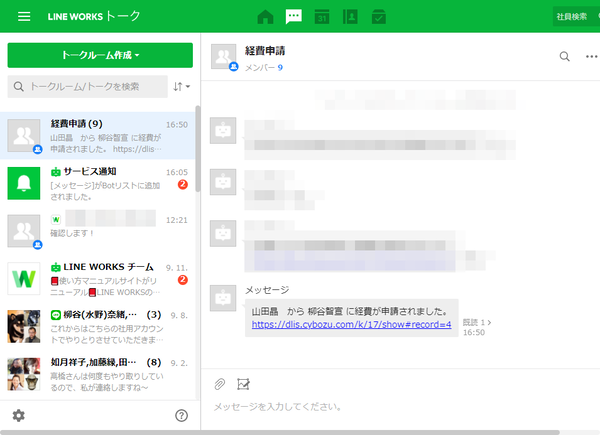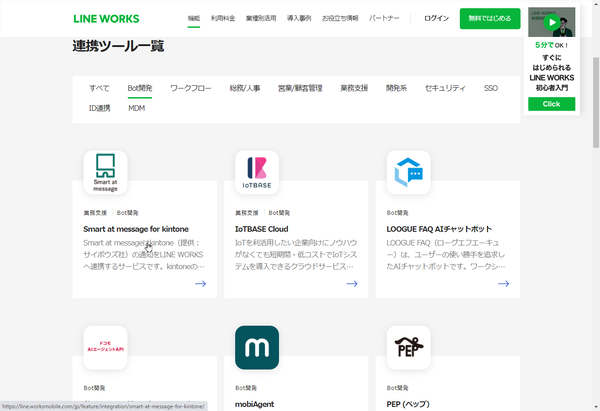仕事で使えるビジネス版LINEである「LINE WORKS」(ワークスモバイルジャパン)の連載では、アカウント作成の基本からビジネスシーンでの活用術、便利なTipsなどを紹介していく予定。第42回は、kintoneの通知をLINE WORKSに集約して業務効率を上げる方法について解説する。
複数システムを利用したときの見落としをなくす連携サービス
LINE WORKSを社内コミュニケーションに活用し、社内の情報管理システムにkintoneを使っている企業も多いだろう。kintoneはサイボウズ社の業務改善プラットフォームサービスだ。プログラミングなしに、業務に必要なアプリを作れるのが特徴。顧客や商談、製品、社員などの情報を記録、分析、活用できる。システム開発会社に依頼しなくても、現場のスタッフが作成できるので、スピード感のある導入が可能。もちろん、業務システムをスクラッチで開発するよりもはるかに小さいコストで済むというメリットも大きい。
しかし、スタッフにとっては、複数のシステムを行ったり来たりするのは手間がかかる。そのため、頻繁に利用するLINE WORKSをメインで見ていて、kintoneやメールで通知が出ても気がつかないことがある。とは言え、自社サービスやセミナーの申し込み、ホームページからの問い合わせ管理などを見逃すと機会損失が発生する可能性があるので、できるだけ素早く対応する必要がある。
両方とも根性でチェックするように!と命令するという運用でカバーするのは非効率。そこで、オススメしたいのがkintoneとLINE WORKSの連携サービス「Smart at message for kintone」だ。kintoneで一定の条件が満たされた場合、任意のトークグループやユーザーに通知を送信してくれる。
まずは、無料で試用できるので、開発元であるM-SOLUTIONSのウェブサイトから「kintoneサービス 無償トライアル実施中」をクリックし、「Smart at message for kintone」のトライアルを申しこもう。
しばらくすると、プラグインやアプリのダウンロードURLやマニュアルのURLが記載されたメールが届く。「設定手順はこちら」というPDFの他に、「参考資料はこちら」のPDFも忘れずに表示しよう。
通知を出したいアプリに「Smart at message for kintone」を登録し、設定画面を開いたら「利用する通知手段」で「LINE WORKS」を選ぶ。後は、マニュアルや参考資料を見ながら、API ID、Server API Consumer Key、Server ID、Bot Noを入力する。これらの値は、LINE WORKS Developer Consoleから取得できる。手間はかかるが初回だけの作業なので、頑張ろう。
送信ログアプリをダウンロードしたアプリテンプレートから作成し、設定しておけば送信履歴を記録することもできる。
「通知先」で送信するユーザーアカウントもしくはトークルームのIDを入力する。これもルームIDの取得は面倒なので、参考資料を見ながら確認しよう。続けて「条件通知」で通知を出すレコード条件を設定する。条件は複数設定でき、すべてもしくはいずれかの条件を満たすと通知を送れる。
送信するメッセージの内容も柔軟にカスタマイズできる。「件名」はメール通知の場合に利用するので、ここでは触らない。その下の「本文」欄に入力しよう。
レコード情報を挿入できるので、「経費申請がありました」だけではなく、誰から誰に申請されたのかなどを表示できる。細かく設定すれば、どの名目でいくらの申請までが可能かを表示してしまうことも可能。「レコードURL」を入力しておけば、LINE WORKSからワンタップで移動できるのでユーザーの手間を省いてあげられる。
この「条件通知」を複数設定することもできるし、それぞれで通知先のトークルームを変更することもできる。
これで準備は完了。ステータスを「申請中」に変更すると、ほぼリアルタイムにLINE WORKSのグループトークルームに通知が来る。kintoneのレコードが変化したことが、LINE WORKSにリアルタイムにわかるのはとても便利。
LINE WORKSに通知を送れるので、kintoneアカウントを持っていないユーザーとも連携が取れる。LINE WORKSは無料でも100アカウント利用できるので全社導入しているが、kintoneは一部の部署のみ、というケースで活用できる。
経費申請でもタスク管理でも、kintoneに記録されたデータをLINE WORKSで確認できるので、社内の情報共有がスムーズな形で促進できるというメリットもある。
気になる価格は、50ID、月間1万件までの「スタータープラン」で月額1万円から。IDや送信件数によって4プラン用意されているが、1000ID、月間50万件で月額10万円とビジネスSaaSとしては高くはない。
LINE WORKSは「Smart at message for kintone」だけでなく、様々な外部サービスと連携している。社内コミュニケーション以外のシステムの情報も集約することで、ビジネスのハブになるツールとしても活躍してくれる。もし現在利用している外部サービスが対応しているようなら、連携にチャレンジしてみよう。
次回はLINE WORKSをフリープランではじめる方法について掘り下げてみたいと思う。

この連載の記事
-
第132回
sponsored
新入社員にLINE WORKSを使ってもらうまでの手順をおさらいする -
第131回
sponsored
2024年4月から介護事業者のBCP策定が義務化! LINE WORKSのアンケートと掲示板を活用しよう -
第130回
sponsored
厳しめの社内ポリシーでも安心!有償プランのセキュリティ機能なら、ここまで使える! -
第129回
sponsored
PTA役員の代替わり、LINE WORKSで資料の引き継ぎをラクにする方法 -
第128回
sponsored
パワハラ相談や内部告発の窓口をLINE WORKSで用意する方法 -
第127回
sponsored
外回りが多いチームの運営に役立つLINE WORKSの新機能3選 -
第126回
sponsored
【有償プランを体験】LINE WORKSを本格導入するならLINE WORKS トライアルを利用しよう -
第125回
sponsored
LINE WORKS今年最後のメジャーアップデート! 注目は「Today」ウィジェット -
第124回
sponsored
取引先にもLINE WORKSをスムーズに導入してもらうには? -
第123回
sponsored
上司や取引先とのコミュニケーションにスタンプを使ってもいい!? -
第122回
sponsored
LINEとつながる唯一のビジネスチャットLINE WORKSでできること - この連載の一覧へ